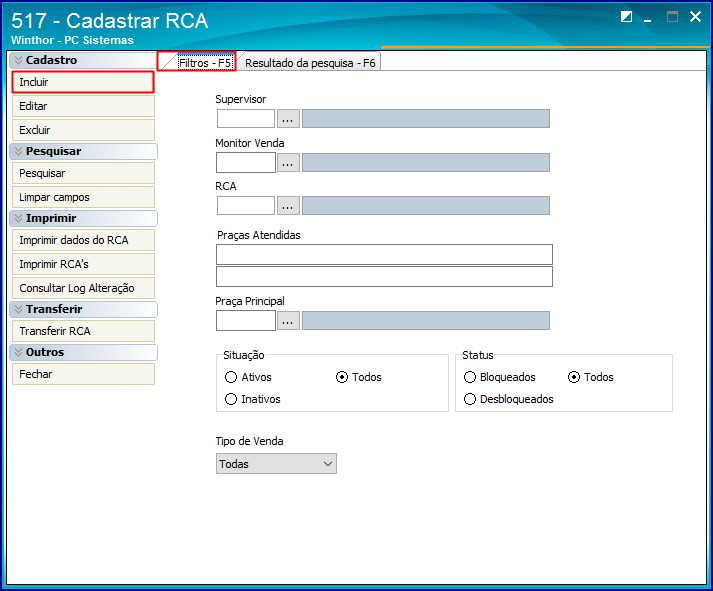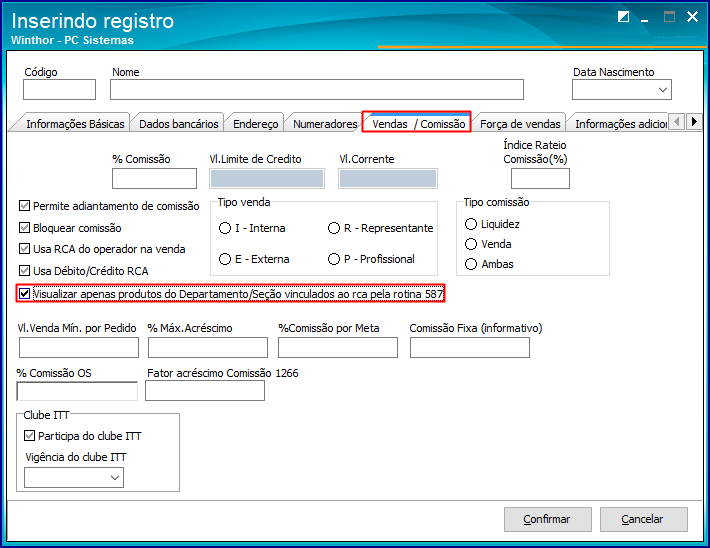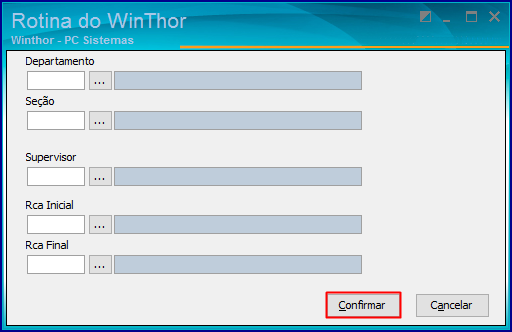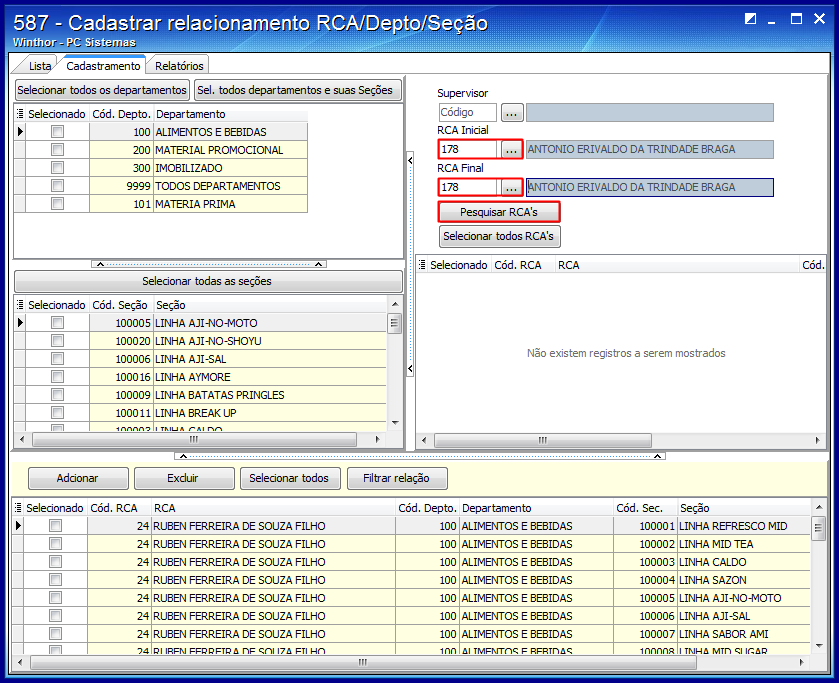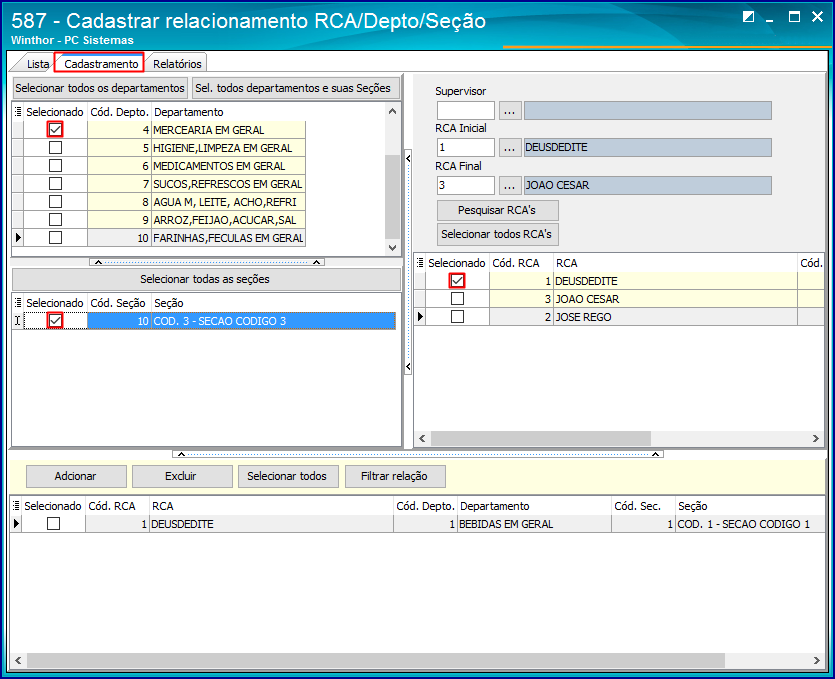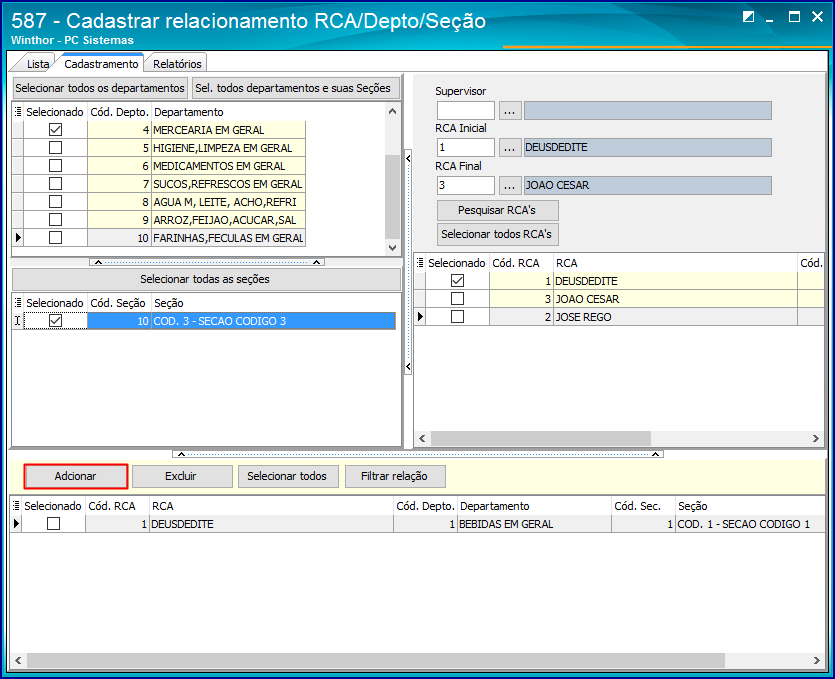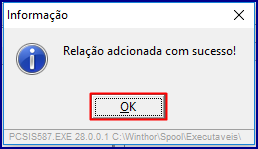Histórico da Página
| Incluir Página | pc:corrente | pc:corrente |
|---|
|
Cadastrar relacionamento RCA/ Departamento/ Seção na rotina 587
Produto: | 517 - Cadastrar RCA e 587 - Cadastrar relacionamento RCA/Depto/Seção |
Passo a passo: | #dica: Para que seja gerado um cadastro com relacionamento entre RCA, departamento e seção na |
...
| rotina 587, acesse a rotina 517, e marque a opção Visualizar apenas produtos do Departamento/Seção vinculados ao rca pela rotina 587. Em seguida, acesse a rotina 587 marque o RCA inicial e o RCA Final, e as demais informações necessárias. |
Para gerar um cadastro com relacionamento entre RCA, departamento e seção na rotina 587, realize os procedimentos abaixo: |
...
Cadastrar RCA1) Acesse a |
...
rotina 517 |
...
- Cadastrar RCA; 2) |
...
Na aba Filtros - |
...
F5, clique o botão Incluir; |
...
3) Na |
...
aba Venda / Comissão, marque a |
...
opção Visualizar apenas produtos do Departamento/Seção vinculados ao rca pela rotina 587; |
...
4) Clique o |
...
botão Confirmar.
|
...
|
...
Vincular Relacionamento com RCA1) Acesse a |
...
rotina 587 e clique Confirmar para abrir |
...
a tela de cadastro, pois a tela inicial é apenas para filtrar, facilitando a pesquisa; |
...
6) Informe o RCA inicial e Final, clique em Pesquisar RCA´s e selecione o RCA;
7) Na aba Cadastramento, clique no departamento que seu RCA irá realizar as vendas, e clique Adicionar,
8) Clique Confirmar.
...
2) Na aba Cadastramento, marque o Departamento desejado, marque o RCA inicial e o RCA Final, e marque também a Seção; 3) Em seguida, clique o botão Adicionar; 4) Clique OK ao ser exibida a mensagem abaixo, 5) Para finalizar, clique Confirmar. | |
Observações: | Não há parâmetro ou permissão que permita gravar pedido fora desta validação |
...
, pois é padrão (default) do sistema. Na aba Lista, será apresentada a relação de relacionamentos existentes no sistema. Se houver um vínculo entre RCA/ Fornecedor por meio da rotina 505 - Relacionar Fornecedor/ RCA, o vínculo da 587 prevalecerá e substituirá a relação criada na rotina 505. |
...
| HTML |
|---|
<script>
(function(i,s,o,g,r,a,m){i['GoogleAnalyticsObject']=r;i[r]=i[r]||function(){
(i[r].q=i[r].q||[]).push(arguments)},i[r].l=1*new Date();a=s.createElement(o),
m=s.getElementsByTagName(o)[0];a.async=1;a.src=g;m.parentNode.insertBefore(a,m)
})(window,document,'script','https://www.google-analytics.com/analytics.js','ga');
ga('create', 'UA-91324488-2', 'auto', 'newTracker');
ga('newTracker.send', 'pageview');
</script>
<script>
ga('create', 'UA-91324488-2', 'auto', 'newTracker');
ga('newTracker.send', 'pageview');
</script> |
...